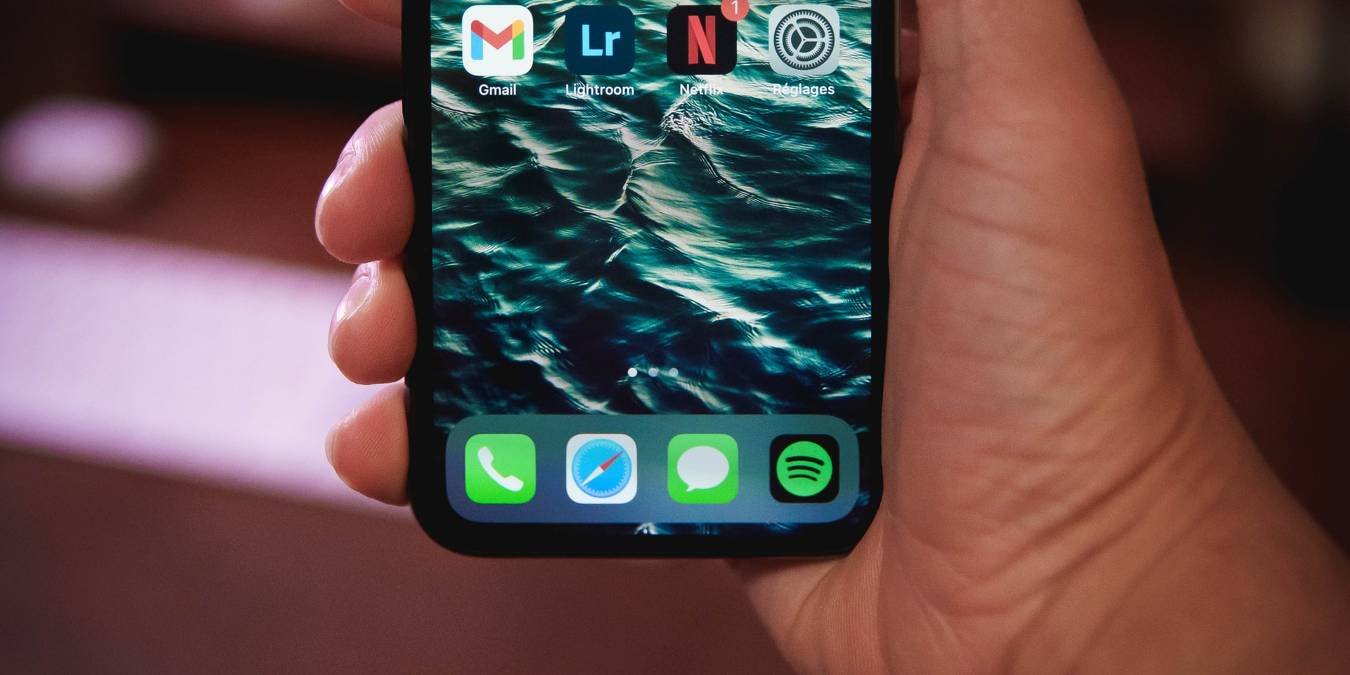Подведение итогов
на iPhone может издавать звуки, когда вы общаетесь с друзьями и семьей. Некоторые из них могут быть полезны, а другие могут показаться немного… лишними. Если вы предпочитаете немного больше тишина время от времени , вы можете начать с легкого отключения звука исходящего сообщения, выполнив всего несколько простых шагов. Включение этого звука имеет свои преимущества, например, подтверждение того, что сообщение прошло, но вы можете легко решить эту проблему, следя за всеми исходящими сообщениями. Если вы хотите пойти по этому пути, следующие шаги избавят вас от исходящего звука в кратчайшие сроки.Читайте также: Как редактировать и отменить отправку сообщений на iPhone
1. Отключить все звуки в сообщениях
Поскольку iPhone не различает звуки исходящих и входящих сообщений, нам необходимо сначала отключить все звуки, связанные с сообщениями.
1. Откройте «Звуки и тактильные ощущения» в приложении «Настройки».
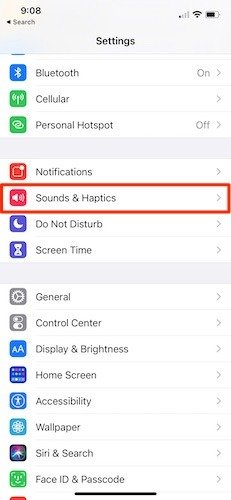
2. Нажмите «Текстовый сигнал», чтобы открыть интерфейс изменения звуков сообщений.
Contents
1. Отключить все звуки в сообщениях
гнал сообщения Iphone">3. Выберите «Нет» в верхней части списка. Это не отключит вибрацию, но отключит звук для всех контактов.
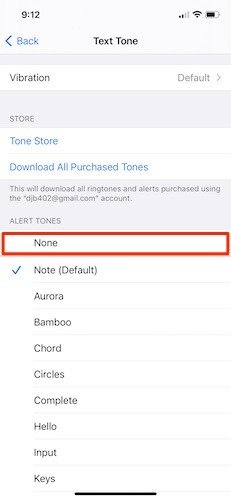
Читайте также: Как защитить данные и конфиденциальность вашего iPhone
2. Повторно включите оповещения о входящих сообщениях
Конечно, простое отключение звука сообщений мало поможет. Если бы это было единственное решение, это было бы немногим лучше, чем полностью отключить звук на телефоне.
Чтобы снова включить оповещения о входящих сообщениях, вам необходимо установить персональные текстовые сигналы для каждого контакта в телефонной книге. Единственный способ сделать это — вручную, и не существует массовых инструментов, которые действительно облегчают эту задачу. Лучший способ расставить приоритеты среди контактов — просмотреть список последних текстовых сообщений. К счастью, пока включена вибрация, вы получите как минимум тактильное оповещение, а может быть, и небольшой звуковой сигнал, в зависимости от поверхности, на которой в данный момент находится ваш телефон.
Чтобы установить индивидуальные звуковые сигналы для наиболее важных контактов, следуйте инструкциям ниже.
1. Откройте приложение «Телефон».
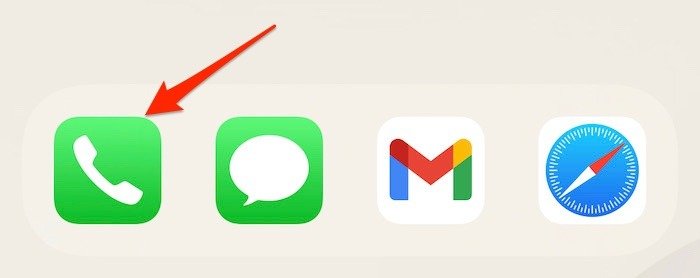
2. Нажмите вкладку «Контакты» внизу.
3. Нажмите на контакт, который хотите изменить, и на странице сведений о контакте нажмите «Изменить» в правом верхнем углу.
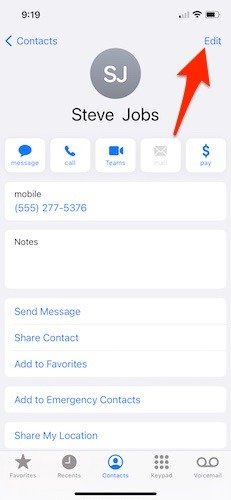
4. Нажмите «Текстовый сигнал», выберите сигнал, который вы хотите услышать при поступлении входящего сообщения, и нажмите «Готово» для подтверждения.
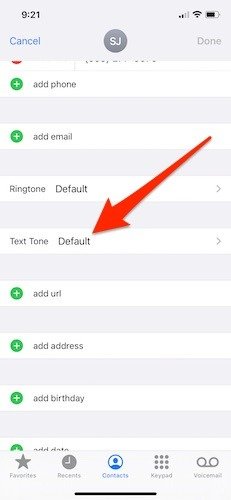
Это будет воспроизводиться только для входящих сообщений от этого конкретного контакта. Это не повлияет на другие контакты и не повлияет на звуковой эффект исходящего сообщения.
5. Нажмите «Готово» еще раз, чтобы сохранить изменения.
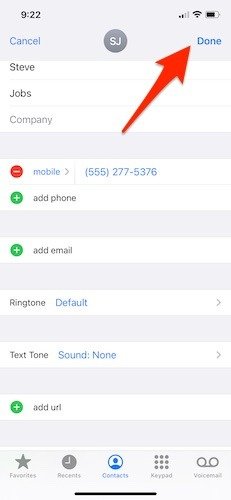
Читайте также: Как исправить имена контактов, которые не отображаются и отображаются в виде цифр в iOS
3. Настройка индивидуальной вибрации
Если вы получили текстовое сообщение от контакта, с которым не связан специальный текстовый сигнал, ваш iPhone будет только вибрировать, оповещая вас о новом сообщении. Вибрации по умолчанию не очень заметны и не сильны. К счастью, вы можете установить собственные.
1. Откройте «Настройки», затем нажмите «Звуки и тактильные ощущения», чтобы открыть меню тонов.
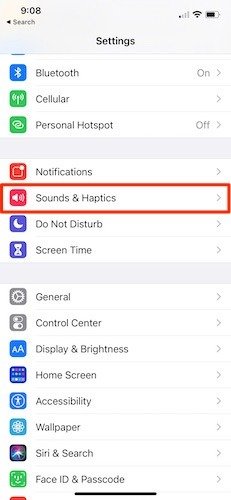
3. Нажмите «Текстовый сигнал», затем посмотрите в верхнюю часть экрана и найдите параметр «Вибрация».
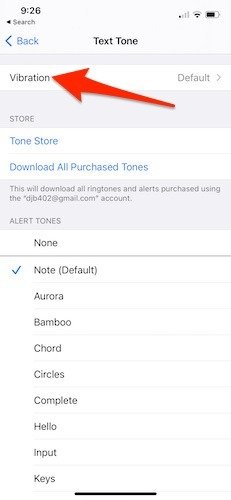
4. Прокрутите страницу вниз и нажмите «Создать новую вибрацию».

5. Пальцем коснитесь рисунка вибрации на экране. Удерживая палец на экране, вы создадите непрерывную вибрацию, а при касании — короткую вибрацию.
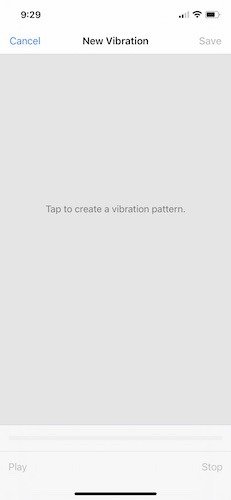
6. Закончив, нажмите «Стоп», затем нажмите «Сохранить», чтобы дать имя завершенному шаблону вибрации. Когда вы закончите, он будет автоматически установлен в качестве шаблона вибрации для текстового оповещения.
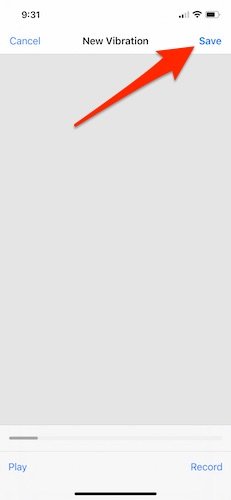
Еще один вариант
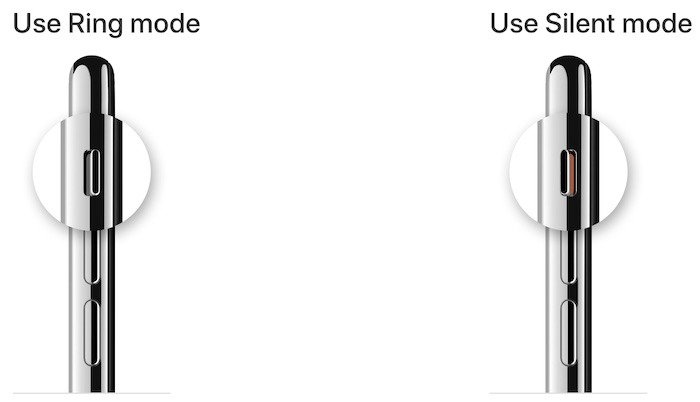
Иногда молчание действительно золото. Когда наступает момент, когда вы предпочитаете вообще не слышать звук в своих сообщениях, переключите свой iPhone в «Беззвучный режим». Это так же просто, как переключение внешнего переключателя на левой стороне iPhone. Установите беззвучный режим; и все звуки ваших сообщений, как исходящие, так и входящие, отключатся. Когда вы будете готовы снова позвонить и отправить пинг, верните переключатель в положение «Режим звонка».
Читайте также: Как изменить цвет пузырька iMessage в iOS 3. Настройка индивидуальной вибрацииюдям нравится, когда их телефоны весь день звенят от всевозможных звуков, другим нравится немного тишины. Если вы похожи на меня, то это все время вибрация. Тем не менее, не все готовы к тому, чтобы на iPhone не было звуков, и это нормально. К счастью, с помощью описанных здесь шагов вы можете легко отменить любые изменения так же быстро, как и при их отключении.
А пока узнайте, как выполнить сжимайте видео на вашем iPhone , а также ознакомьтесь с некоторыми из лучшие хаки по обеспечению специальных возможностей для вашего iPhone .